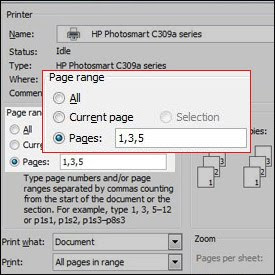Bagaimana langkah mudah mencetak pada kedua sisi halaman?
Hal ini dapat dilakukan oleh semua orang tanpa melihat jenis model printer yang di gunakan dan tanpa menggunakan aksesoris tambahan pada printer.
Kita dapat melihat kemudahan dan keuntungan yang di berikan dengan mencetak pada kedua sisi halaman kertas.
1. Hemat uang, dengan Duplex Print menghemat uang untuk membeli kertas dan tinta sampai dengan 50%.
2. Hemat tempat: Sedikit kertas berarti menggunakan tempat lebih hemat.
3. Mencetak di kertas yang lebih tebal, seperti mencetak brosur dan eksemplar (Flyer)
4. Ramah Lingkungan, menghemat pemborosan penggunaan kertas dan daur ulang, mengurangi dampak emisi karbon di lingkungan sekitar.
Bagaimana cara mencetak pada kedua sisi secara manual?
Langkah berikut ini menjelaskan kepada Anda bagaimana melakukannya secara manual. Anda bisa juga melihat video nya untuk langsung praktek.
Langkah pertama: Cek buku manual printer Anda atau lakukan test print di selembar kertas apabila Anda belum yakin sisi sebelah mana yang akan di cetak - Hadap atas - Hadap bawah
Langkah kedua: Pilih pencetakan pada halaman ganjil (1,3,5 dan seterusnya) di menu Print
Langkah ketiga: Masukkan kertas dan klik OK untuk mencetak halaman ganjil
Langkah keempat: Urutkan halaman sesuai dengan pencetakan dan masukkan kembali lembaran halaman tersebut ke dalam baki kertas di printer dengan posisi terbalik menghadap ke atas.
Langkah kelima: Pilih pencetakan halaman sebaliknya secara mundur ke depan (12,10,8,6 dan seterusnya) di menu "Print" dan klik OK
Beberapa type Printer HP memiliki fitur untuk mencetak dua sisi secara otomatis, cek pada kategory printer HP yang mendukung fitur ini = Automatic Duplex Printing